Неработающие USB-порты на ноутбуке может вызвать целый ряд причин. В первую очередь, стоит проверить физическое состояние портов и кабелей: иногда проблема кроется в механических повреждениях. Также, следует убедиться, что порты не забиты каким-то посторонним материалом. Драйверы USB могут быть другой причиной – убедитесь, что они установлены и актуальны. Иногда неполадки возникают из-за системных ошибок, и перезагрузка ноутбука может решить проблему. Если все вышеперечисленное не помогло, возможно, проблема кроется в аппаратной неисправности, и в таком случае, лучше обратиться к профессионалам для детального анализа и ремонта.
USB-разъёмы – один из наиболее часто используемых узлов ноутбука, поэтому и неполадки встречаются чаще, чем в другом железе. Причина может быть разной, от сбоев даже в лучшей операционной системе до физических повреждений. Постоянное подключение с нарушением правил тоже может привести к нарушению нормальной работы портов.
Иногда даже неопытный пользователь может определить, почему не работают USB-порты на ноутбуке. Но если поломку не удалось устранить доступными методами, следует обратиться за квалифицированной помощью в сервисный центр. Подробнее о причинах отказа USB-портов в ноутбуках (с сенсорным экраном и обычных) на Anout.
| Причина | Описание | Решение |
|---|---|---|
| Драйверы | Отсутствие или устаревшие драйверы USB-контроллера | Обновите драйверы через Диспетчер устройств или с официального веб-сайта производителя |
| Физические повреждения | Повреждения портов или кабелей USB | Проверьте порты и кабели на видимые повреждения, замените их при необходимости |
| Энергосбои | Недостаточное питание портов USB из-за проблем с питанием или BIOS | Проверьте настройки BIOS, подключитесь к другому источнику питания, перезагрузите ноутбук |
В чём заключается проблема

С каждой последующей усовершенствованной версией компьютерной техники конечный потребитель не только расширяет свои возможности по сравнению с пользованием техникой предыдущего поколения, но порой и приобретает новые проблемы.
Современная информация должна быть мобильной, чтобы человек мог в любой момент получить к ней доступ. Имеется в виду не общая информация из глобальной сети, а некие данные, доступ к которым не зависит от подключения к интернету. Но для этого в ноутбуке должен работать USB-порт.
- Этот разъём необходим для подключения различных portable-носителей, в роли которых чаще всего выступают USB-флешки. Наличие такого носителя позволяет получить доступ к нужной информации в любой момент и в любом месте.
- По популярности с таким хранилищем данных могут поспорить только облачные хранилища, их преимущество – большой объём. Но огромный недостаток – обязательное наличие интернета и весьма вероятная возможность доступа к такому хранилищу третьих лиц.
В тех случаях, когда на компьютере не определяется USB-накопитель, который вчера прекрасно отображался, а на других ноутбуках его видно – дело в конкретном USB-разъёме. Может быть и так, что диск или флешка работают на других разъёмах одного и того же ноутбука. Тогда причину нужно искать в порту.
Диагностика USB-порта и его очистка

USB-порты (Universal Serial Bus) являются важной частью современных компьютеров и устройств. Они используются для подключения различных периферийных устройств, таких как флеш-накопители, клавиатуры, мыши, принтеры и многие другие. Когда USB-порт не функционирует должным образом, это может вызвать множество неудобств. В этой статье мы рассмотрим, как провести диагностику неисправностей USB-порта и как его очистить.
Диагностика неисправностей USB-порта:
- Проверьте подключенные устройства: Сначала убедитесь, что проблема не в подключенных устройствах. Попробуйте подключить другие устройства к тому же порту, чтобы убедиться, что проблема не в них.
- Перезагрузите компьютер: Иногда простая перезагрузка компьютера может устранить временные проблемы с USB-портами.
- Проверьте физическое состояние порта: Убедитесь, что сам порт не поврежден. Посмотрите на видимые дефекты, такие как изогнутые контакты или засорение порта.
- Используйте другой порт: Если у вас есть несколько USB-портов на компьютере, подключите устройство к другому порту, чтобы проверить, работает ли оно.
- Обновите драйверы: Убедитесь, что драйверы USB-контроллера на вашем компьютере актуальны. Вы можете скачать их с официального сайта производителя вашей материнской платы или устройства.
Очистка USB-порта:
- Отключите устройство: Перед началом очистки убедитесь, что все устройства отключены от порта.
- Используйте сжатый воздух: Для удаления пыли и мусора из порта можно использовать баллончик со сжатым воздухом. Осторожно направьте поток воздуха в порт, чтобы выдуть все загрязнения.
- Ватные палочки и изопропиловый спирт: Для более тщательной очистки можно использовать ватные палочки, смоченные изопропиловым спиртом. Однако будьте осторожны и не повреждайте контакты в порту.
- Проверьте наличие короткого замыкания: Перед подключением устройства снова удостоверьтесь, что порт больше не содержит мусора или влаги, которые могли вызвать короткое замыкание.
Если после выполнения этих шагов проблема с USB-портом все равно не устраняется, возможно, потребуется консультация специалиста или замена порта. Важно помнить, что при работе с электроникой всегда соблюдайте осторожность и выключайте устройства перед проведением каких-либо манипуляций.
Важно! Чтобы грязь не попадала в отверстие, нужно перед каждым подключением проверять как разъём, так и устройство или кабель, которые будут подключаться. Если ноутбук взят для работы или отдыха на природе (например, чтобы дети на пляже смотрели мультфильмы), надо ставить его только в такое место, где в порт гарантированно не набьётся песок и другая грязь.
Попытки почистить разъём иголкой, булавкой или металлическими предметами могут привести к повреждению порта.
Физическое повреждение ноутбука

Второй шаг проверки исправности USB-порта в ноутбуке – осмотр непосредственно разъёма и определение того, насколько плотно в нём сидит кабель или устройство. Чтобы получить исчерпывающую информацию о физическом состоянии, надо осторожно подвигать в разъёме кабелем. Если ощущается значительный люфт, это значит, что порт разболтанный и его надо заменять.
Важно! Когда пользователь не знает, какова стандартная плотность гнезда, надо вначале проверить работающий разъём.
Во время такой проверки главное не двигать кабель резко и сильно, это может нанести повреждения здоровому разъёму, а проблема так и не будет решена.
Кстати, зачастую USB-порт находится в таком состоянии в тех случаях, когда забывчивый владелец кладёт ноутбук в сумку, забыв вынуть флешку. При этом гнездо выворачивается.
Ещё одна причина того, что в ноутбуке не работает USB-порт – отошёл контакт. Для этого совсем необязательно значительное физическое воздействие или падение, порой достаточно незначительного сотрясения, чтобы разорвалось соединение. Чтобы проверить, есть ли подключение к материнской плате, надо посмотреть надёжность подключения разъёмов USB1 и USB2.
Наконец, дело может быть в самом USB-устройстве. Оно может быть повреждено, и это определяется при подключении к нескольким другим ноутбукам.
Неполадки в операционной системе
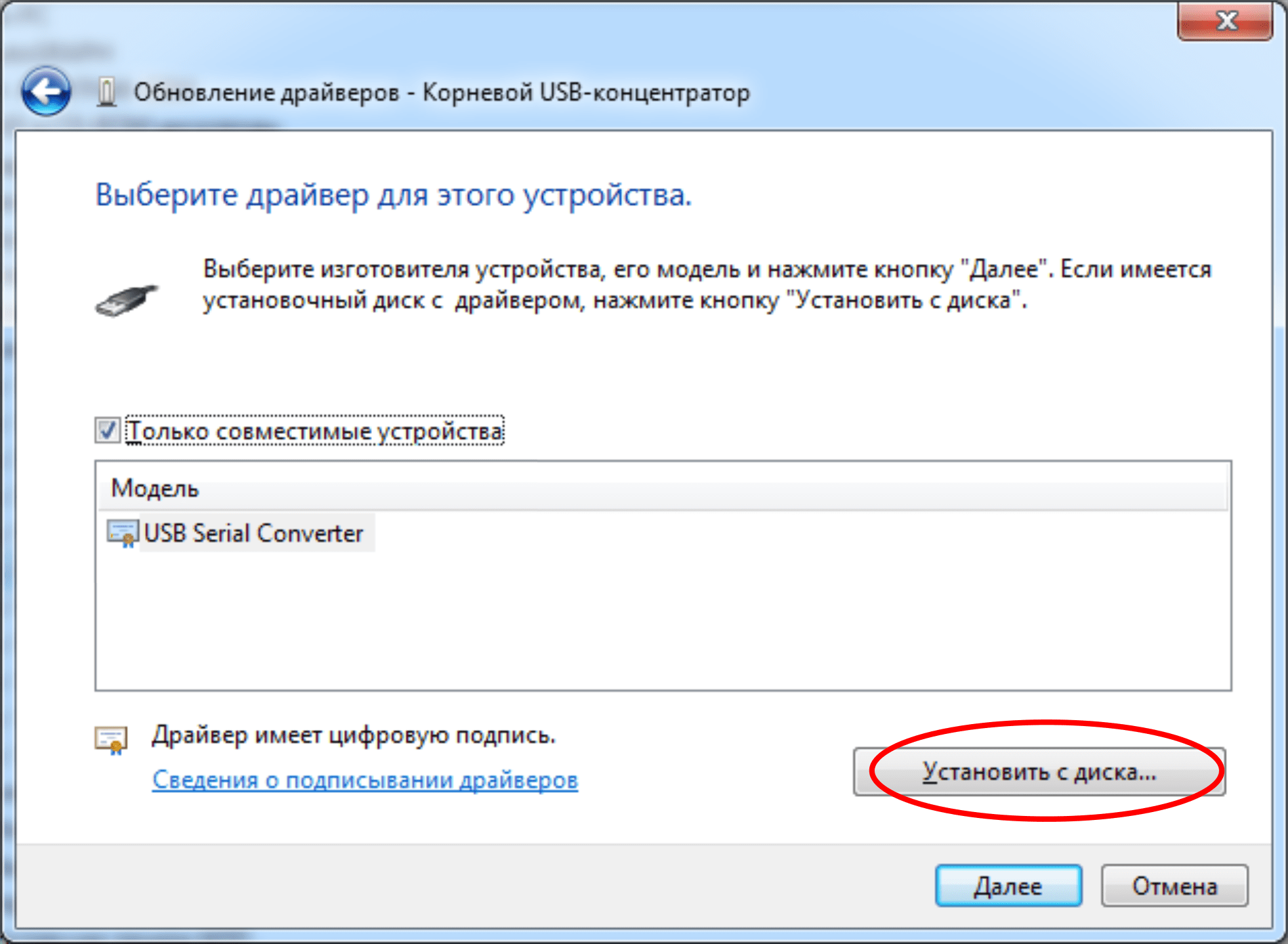
- Может случиться так, что даже лучшая операционная система просто не заметила, что установлено новое оборудование. Чтобы избежать возможности такой ошибки, достаточно перезагрузить ноутбук или компьютер. После того, как Windows повторно просканирует все подключенные устройства, он должен отобразить нужное USB- устройство или внешний винчестер.
- Другая причина – неправильные настройки BIOS. В соответствующем подразделе нужно найти настройки, которые отвечают за работу USB-контроллеров, и включить их, если они отключены.
Важно! Залог нормальной работы ноутбука – регулярно обновляемые драйвера. Об этом помнят далеко не все пользователи. Ещё один способ реанимировать умерший USB-порт – обновление драйверов.
- Может так случиться, что работа USB-порта заблокирована антивирусной программой по каким-либо причинам. В этом случае проще удалить антивирус и установить его заново либо загрузить другую программу, тем более, что, как правило, приложение блокирует все устройства, а не один USB-порт.
Если повреждён контроллер на материнской плате, нужно идти в сервисный центр. Самостоятельно отремонтировать ноутбук может только специалист.
Нехватка электроэнергии

Вся электроника, независимо от назначения, питается от источника электроэнергии. И всем девайсам нужны определённые параметры этого питания. Когда к ноутбуку или компьютеру подключено большое количество устройств, вполне вероятно, что для нормальной работы всем им не хватает электроэнергии. Для проверки нужно отключить то, что в данный момент не нужно и не работает, оставив подключённым только устройство в USB-порте.
Но в любом случае, если пользователь не ощущает в себе достаточно навыков и опыта по диагностированию неполадок ноутбука, лучше даже по мелочам, но обратиться в сервисный центр, чтобы не усугубить состояние устройства.
Если ноутбук на гарантии, ни в коем случае нельзя самостоятельно снимать заднюю панель. Это может сделать только мастер в гарантийной мастерской.
Неисправности USB-портов встречаются довольно часто, поскольку этот разъём постоянно используется и подвергается физическому изнашиванию. Причины проблемы могут быть разные, в одних случаях разобраться может и новичок, а более сложные поломки должен исправлять специалист по ремонту компьютерной техники.
Если у вас случались сбои в работе портов USB, поделитесь опытом решения проблемы на Anout.





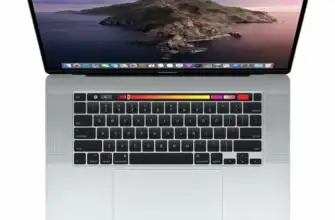
У меня как то восстановление флешки привело к серьезным последствиям. Установка программ для низкоуровневого доступа повредила порты на компьютере. Ситуация была запутанной. Пришлось переустановить систему. Опыт показал, что вмешательство в сложные процессы может привести к непредвиденным последствиям. Восстановление флешки было сложной задачей, и шансы на успех были крайне малы. Лучше не рисковать, искать альтернативные способы или обращаться к специалистам. Важно понимать, что манипуляции требуют знаний и осторожного подхода, чтобы избежать нежелательных последствий. Спасибо за статью
Работа с низкоуровневыми операциями или попытки восстановления флешки могут быть довольно сложными и рискованными. Ваш случай является отличным примером того, как некорректные манипуляции могут повредить компьютер и привести к неожиданным последствиям.
Имея в виду ваш опыт, я полностью согласен с вашими рекомендациями. Восстановление данных или работа с аппаратными компонентами требует знаний, тщательного планирования и осторожного подхода. Важно помнить, что в случае сомнений лучше обратиться к профессиональным специалистам, которые имеют опыт и знания для решения подобных проблем без риска для вашего оборудования.
Мы рады, что вы нашли нашу статью полезной, и надеемся, что она поможет другим пользователям сделать более информированный выбор, когда решатся на подобные действия. Безопасность и сохранность данных всегда должны быть на первом месте.
У меня так было и чистка не помогла, гнездо было очень расшатано, если флешку не придерживать ничего видеть не будет. По хорошему надо было в ремонт отнести, но я просто адаптер заказала и стала присоединять флешку к нему. Теперь у меня новый ноутбук, но те мучения помню. Хорошо если чисткой все решиться, можно кстати щелевой насадкой пройтись, всю пыль удалит.
Это отличный пример того, как множество факторов может повлиять на работу USB-портов на ноутбуке. Когда физические повреждения гнезда USB становятся проблемой, иногда действительно лучше обратиться в сервисный центр для ремонта, чтобы избежать дополнительных проблем и долгосрочных повреждений.
Ваша идея использования адаптера для флешки — это отличный способ обойти проблему, если гнездо USB на ноутбуке повреждено. Такие адаптеры могут быть полезными, чтобы продолжить использование устройства, пока не будет найдено более кардинальное решение.
Чистка ноутбука, как вы правильно отметили, также может быть полезной для улучшения производительности и исправления проблем с подключением USB-устройств. Всегда хорошо помнить о регулярной профилактике и уходе за техникой.
Спасибо, что поделились вашим опытом и советами, они могут быть очень полезными для других пользователей, сталкивающихся с аналогичными проблемами.
Хорошая статья, очень много полезного узнал для себя, всё систематично и без воды. В жизни бывали моменты когда переставал работать юсб порт, думал уже, что самому ноутбуку пришёл конец, либо установил какой то вирус. Проблема оказалась вообще в шнуре, купил новый. Использовал их потому что раздавал интернет с телефона. Чтобы не было проблем теперь перешёл на вайфай)
Ваш опыт с неработающим USB-портом — это отличный пример того, как проблемы могут иногда оказаться гораздо проще, чем кажется сначала.
Часто простые вещи, такие как неисправные кабели, могут быть источником проблем с подключением USB-устройств. Переход на Wi-Fi для обмена данными — это также хороший способ обеспечить бесперебойную связь, особенно если раньше использовался мобильный интернет. Это может сэкономить вам много времени и нервов.
Спасибо, что поделились вашим опытом и решением проблемы. Всегда полезно иметь альтернативные методы связи и знать, как быстро идентифицировать и решать простые технические проблемы.
Сами сможете только первичную диагностику провести. Просто любой девайс, который не работает в этом порту, подключайте к другому ноуту или компьютеру. Если там работает, проблема 100% в разъеме. Вполне возможно контакт отходит и все. Вряд ли прямо грязь как-то повлияла.
Сами вы вряд ли что-то сделать сможете, там надо нести в сервис, и если проблема пустяковая, исправят минут за 10. Стоит тоже это недорого.
Вы правильно подметили, что первичная диагностика может быть полезной, и подключение устройства к другому компьютеру помогает определить, где именно проблема.
Как автор статьи, я согласен с вами насчет того, что для более серьезных проблем с портами, таких как поврежденные контакты, лучше всего обратиться в сервисный центр. Эксперты смогут провести более глубокую диагностику и решить проблему более эффективно. Спасибо за добавление этой информации к статье!
Столкнулся с неработающим USB портом на моем ноутбуке, что вызвало не очень приятные чувства). После выяснилось, что причиной было отсутствие необходимых драйверов. Эта проблема подчеркнула важность регулярного обновления и установки драйверов для гарантированной работы. Несмотря на некоторые неудобства, опыт научил быть внимательнее к драйверам, что важно для бесперебойной работы пусть и не нового, но любимого ноутбука)
Да, проблемы с драйверами могут вызвать неприятные ситуации, и ваш опыт отлично подчеркнул важность регулярного обновления и установки драйверов. Иногда это может показаться неудобством, но это действительно критически важно для гарантированной стабильной работы устройства. Рад, что ваш ноутбук снова работает как надо, и надеюсь, что ваш опыт будет полезен и другим пользователям. Берегите свой любимый ноутбук! 🙂
Первое, что пользователь может сделать без похода в сервис — это провести самостоятельную диагностику. Если заведомо рабочая периферия не реагирует на подключение, стоит установить/обновить драйвера к чипсету, а также драйвера для usb-портов. Ещё одна важная деталь для владельцев ноутбуков, корректная работа usb-портов зачастую требует установки драйверов и утилит от производителя. Также, стоит отключить режим «экономии энергии при подключении usb-устройств».
Ваши предложения о проверке и обновлении драйверов, а также установке необходимых утилит от производителя действительно очень полезны и могут помочь пользователям решить проблемы без обращения в сервисный центр.
Подчеркиваю, что самостоятельная диагностика и решение небольших проблем с USB-портами могут быть весьма эффективными. Важно помнить, что в случае более серьезных проблем или если пользователь не уверен, что делает, обращение в сервисный центр остается лучшей опцией. Благодарю за дополнения к информации в статье!
Где же раньше была эта статья? Я ужасно плохо разбираюсь в технике, а разбирающихся в этой теме друзей у меня нет. Поэтому, когда ноутбук перестал читать флешку, я так испугалась, что пришлось идти к мастеру. Ведь на ноуте все документы для работы. И ладно бы вселенская проблема была, туда, в порт, просто забилась грязь. Честно, было обидно. Именно поэтому я считаю, что такие статьи очень важны, спасибо вам. Это очень информативная статья!
Моя цель как автора — делиться знаниями и помогать людям разобраться с техническими вопросами. Ваш отзыв подтверждает, что такие статьи могут действительно помочь пользователям, особенно тем, кто не слишком знаком с техническими аспектами. Если у вас возникнут еще какие-либо вопросы или нужна дополнительная информация, не стесняйтесь обращаться. Буду рад помочь!
Однажды я столкнулась с такой проблемой, один из USB-портов моего ноутбука перестал работать. Позже я обнаружила, что причиной была всего лишь попавшая туда грязь. Я заметила пыль, которая скапливалась в углублении порта и аккуратно очистила ее с помощью ватного тампона и небольшой кисточки. После этого порт снова заработал и стал функционировать нормально.
Ваша история о том, как вы решили проблему с неисправным USB-портом на ноутбуке, очень полезна. Иногда такие небольшие вещи, как пыль и грязь, могут быть причиной проблемы, и очистка порта может быть простым и эффективным способом восстановить его работоспособность.
Ваш комментарий подчеркивает важность регулярного ухода за ноутбуком и проверки портов на наличие загрязнений. Очистка портов от пыли и грязи может помочь предотвратить потенциальные проблемы. Благодарим вас за деление этого опыта с нами и надеемся, что это будет полезной информацией для других пользователей!
Никогда бы не подумал, что порт в ноутбуке может не работать из-за того, что туда попадает простая пыль или мельчайший мусор. В моём случае было именно так. После прочтения данного материала, я вооружился зубочисткой и хорошенько прошёлся по самому часто используемому usb в моём агрегате. Моё удивление резко сменилось на восторг, когда я увидел, что теперь, от таких простых действий всё снова работает.
Очень рады слышать, что статья помогла вам решить проблему с USB-портом на вашем ноутбуке! Иногда даже маленькие детали могут оказаться причиной больших неполадок, и ваша история подтверждает это.
Использование зубочистки для тщательной очистки порта — отличная идея, и это действительно может вернуть функциональность к портам. Этот простой и доступный метод может сэкономить много времени и денег на походах в сервисный центр.
Спасибо, что поделились своим опытом, и надеемся, что ваша история будет полезной и вдохновит других пользователей проверить свои порты и решить подобные проблемы.